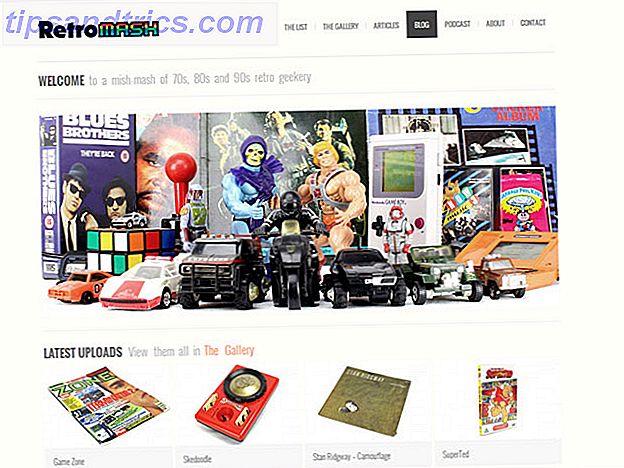¿Alguna vez recibió un correo electrónico de su jefe, miembro de su familia, amigo o alguna otra conexión con un archivo adjunto, y luego guardó ese correo electrónico porque quería acceder al archivo adjunto más tarde? Probablemente lo haya hecho muchas veces. El problema con esto es que terminas con una cantidad astronómica de archivos adjuntos flotando en tu bandeja de entrada que tienes que buscar cuando quieras.
¿Alguna vez recibió un correo electrónico de su jefe, miembro de su familia, amigo o alguna otra conexión con un archivo adjunto, y luego guardó ese correo electrónico porque quería acceder al archivo adjunto más tarde? Probablemente lo haya hecho muchas veces. El problema con esto es que terminas con una cantidad astronómica de archivos adjuntos flotando en tu bandeja de entrada que tienes que buscar cuando quieras.
Bueno, no caces más. Existe una solución que se integra directamente en Gmail y hace que sea extremadamente fácil encontrar todos sus archivos adjuntos en un solo lugar y también en varios lugares al mismo tiempo. También se puede conectar a Dropbox, Box y Google Drive.
La solución es Attachments.me, que se cubrió brevemente anteriormente 10+ Mejores aplicaciones para su Dropbox 10+ Mejores aplicaciones para su Dropbox Si ha estado usando Dropbox por un tiempo, es posible que no haya notado que todo un ecosistema de aplicaciones ha sido construido para usar el servicio. Con el tiempo, estas aplicaciones han surgido para ... Leer más. Voy a mostrarle cómo puede liberar sus archivos adjuntos de su bandeja de entrada de una vez por todas.
Configurando Attachments.me
La instalación del servicio es muy simple. Lo guía a través de todo el proceso y le presenta todas las características. Esto no toma mucho tiempo y los animo a que hagan el recorrido. Pero primero, debemos obtener la extensión Google Chrome o Firefox. Attachments.me actualmente solo está disponible para Google Chrome y Firefox (lo siento, usuarios de Opera y Safari), pero, según un tweet en su cuenta de Twitter, están trabajando en algunas mejoras. También está disponible como una aplicación para el iPhone.
Una vez que instale la extensión, abra Gmail y se le preguntará automáticamente para comenzar a conocerla.

Una vez que comiences la gira, deberías recibir un correo electrónico.

Cuando realice el proceso, se le pedirá que permita el acceso a su Gmail y a cualquiera de los servicios de almacenamiento en la nube que decida usar con él. Continúe y permita el acceso, de lo contrario no tiene forma de comunicarse con estas otras cuentas.
Opciones de guardado dentro de correos electrónicos abiertos

Cuando abre un correo electrónico con un archivo adjunto, Attachments.me lo detectará automáticamente y lo hará aparecer en la esquina superior derecha de la página. Como puede ver en la captura de pantalla de arriba, este es el correo electrónico de Attachments.me enviado durante el recorrido. Tiene la opción de descargar los archivos adjuntos; esto es muy útil cuando hay una conversación de correo electrónico completa que tiene un archivo adjunto en alguna parte, pero está en un mensaje que habría tenido que encontrar abriendo todos los hilos en lugar de simplemente descargarlo en el lado.

La otra opción, por supuesto, es guardarla en la nube. Attachments.me guarda automáticamente sus archivos adjuntos a la nube. Verá esto si va a http://attachments.me mientras está conectado a Gmail. Sin embargo, tocaré la interfaz web más tarde. Además de guardar directamente en Attachments.me, también puede guardarlo en sus cuentas de Dropbox, Box y Google Drive.
Vinculación a servicios en la nube

Vincularse a los diferentes servicios es bastante sencillo. Simplemente haga clic en el botón para vincular su cuenta y siga las instrucciones para permitir que Attachments.me acceda a los servicios. En el siguiente ejemplo, puede ver que solo tengo conectado mi Google Drive, pero puede tenerlos prácticamente todos conectados a Attachments.me, siempre que tenga cuentas con todos ellos primero.

Ajuste de las reglas de almacenamiento en la nube

Attachments.me es excelente porque reúne todos los archivos adjuntos en un solo lugar y los sincroniza con sus otros servicios, pero en realidad hace más que eso. De hecho, crea filtros de tipo, o lo que llama "reglas". Esto le permite establecer reglas específicas para que siga.

Por ejemplo, supongamos que estás trabajando en un nuevo proyecto con tu jefe. En lugar de la molestia de descargar cada archivo adjunto, luego moverlo de su carpeta de descargas a otra carpeta en su computadora, puede crear una regla que envíe automáticamente el archivo adjunto a Google Drive, Dropbox o Box.

Mejor aún, también puede especificar una carpeta específica para que los archivos adjuntos de ese remitente siempre vayan a esa carpeta.

Si alguna vez necesita cambiar la regla para agregar un destinatario de correo electrónico adicional o para ajustar cualquier otra cosa, simplemente seleccione la regla y haga clic en modificar.

Buscando archivos adjuntos

Attachments.me hace que la búsqueda de archivos adjuntos dentro de Gmail sea muy ingeniosa. Está integrado directamente en el campo de búsqueda en Gmail.

Cambiar la configuración de la cuenta y agregar más reglas

Es posible que haya notado que tiene un nuevo botón azul con un clip cerca de su nombre en la barra de búsqueda de Gmail. Aquí es donde puede ir a dar su opinión, deshabilitar su cuenta, acceder al sitio web y administrar sus reglas y servicios en la nube.

Adjuntar archivos adjuntos
Esta es quizás la característica más útil: la capacidad de adjuntar archivos desde sus servicios en la nube.

Una vez que conecte sus servicios en la nube, puede hacer clic en el enlace a cualquiera de ellos y mirar a través de sus carpetas sin tener que abrir una nueva pestaña en su navegador. Esto ahorra una gran cantidad de tiempo en lugar de tener que encontrar el archivo en su computadora y cargarlo o arrastrarlo y soltarlo en Gmail. Claro que también puedes copiar el enlace compartido de un archivo, uno de tus servicios, pero esto es aún más rápido y fácil.
Sin embargo, tenga en cuenta que esto solo inserta un enlace para el archivo adjunto. El destinatario puede acceder al archivo a través del enlace y descargarlo desde allí si lo desea.
Interfaz web
Además de Gmail, también hay una interfaz web que le permite ver fácilmente todos sus archivos adjuntos, lo que es bueno, pero también proporciona un excelente lugar para buscar sus archivos adjuntos. Sí, puedes buscarlos en Gmail, y eso es genial, pero a veces es bueno tener más espacio en la pantalla: esto hace precisamente eso.

Al buscar archivos adjuntos, puede seleccionar cuentas específicas para buscar y archivos específicos que debe buscar. También puede marcar la búsqueda para referencia posterior.


La búsqueda trata cada palabra como una búsqueda individual. Si escribe cool funny cat, obtendrá tres "etiquetas" cada una representando su propia búsqueda. Si una de estas etiquetas arroja su búsqueda, digamos que divertida, haga clic en la "x" al lado de la palabra y se eliminará de la búsqueda. Si desea realizar la misma búsqueda con las tres palabras como una búsqueda completa, coloque comillas alrededor de ellas. Se vería así: "gato divertido y divertido", como una búsqueda en Google.
Cuando pasa el cursor sobre una imagen, los detalles del archivo adjunto, como la dirección de correo electrónico del remitente, la fecha de recepción y se muestra el nombre completo del archivo. Hay cuatro opciones que también se muestran:
- Ver
- Descargar
- Compartir
- Basura (también conocido como Archivo)
Cuando se hace clic en "Ver", los detalles del archivo se mostrarán debajo del archivo adjunto. Estos incluyen la dirección de correo electrónico a la que se envió, cuando recibió el archivo adjunto, el tipo y el tamaño del archivo, y un enlace al correo electrónico original por el que recibió el archivo adjunto.

Usar Attachments.me con cuentas que no son de Gmail
Actualmente, Gmail es el único servicio con el que Attachments.me funciona. Sin embargo, hay una solución temporal (a menos que sea con una cuenta de Yahoo). En realidad, puedes reenviar tus correos electrónicos a Gmail. Para hacer esto, vaya a Configuración> Cuentas e Importar . Luego, debajo de " Importar correo y contactos " (la segunda columna hacia abajo), haga clic en "Importar desde otra dirección ". Ingrese su dirección de correo electrónico y las credenciales de inicio de sesión, y debe estar en camino de obtener su correo en un solo lugar. Recomiendo encarecidamente hacer esto si tiene varias cuentas de correo electrónico, independientemente de si está utilizando Attachments.me o no.
Si va a reenviar sus direcciones de correo electrónico a Gmail, también puede enviar correos electrónicos de Gmail con ellos. Esta opción está justo debajo de "Importar correo y contactos" llamado " Enviar correo como: " Haga clic en el enlace " Agregar otra dirección de correo electrónico que usted posee ", ingrese la dirección de correo electrónico y luego envíe la verificación. Hay dos opciones adicionales:
- Responda desde la misma dirección a la que se envió el mensaje
- Responda siempre desde la dirección predeterminada
Sugiero verificar " Responder desde la misma dirección a la que se envió el mensaje " para evitar enviar accidentalmente un correo electrónico desde una dirección diferente a la que se envió y confundir al destinatario, pero esto depende exclusivamente de usted.
Conclusión
Ahí lo tienes: la nueva revolución de los archivos adjuntos de correo electrónico. Personalmente, veo esto como un cambio de juego en todos los clientes de correo electrónico, y una razón aún mejor para usar Gmail si ya no lo eres. Al principio pensé que era simplemente una extensión que no usaría realmente, pero a medida que descubrí más y más características, me di cuenta de que esta puede ser una herramienta valiosa para todos los que usan el correo electrónico, y en serio, que no usa ¿correo electrónico?
¿Tienes otra frustración actual con el proceso del correo electrónico? ¿Has descubierto una solución para el problema?
Para obtener más información sobre cómo dominar Gmail, consulte la Guía definitiva de MakeUseOf para Gmail. Guía para principiantes de Gmail. Guía para principiantes sobre Gmail. Es posible que ya tenga una cuenta de Gmail. O bien, estás pensando en registrarte para uno. Esta guía tiene todo lo que necesita para aprovechar al máximo esa brillante nueva cuenta de Gmail. Lee mas .

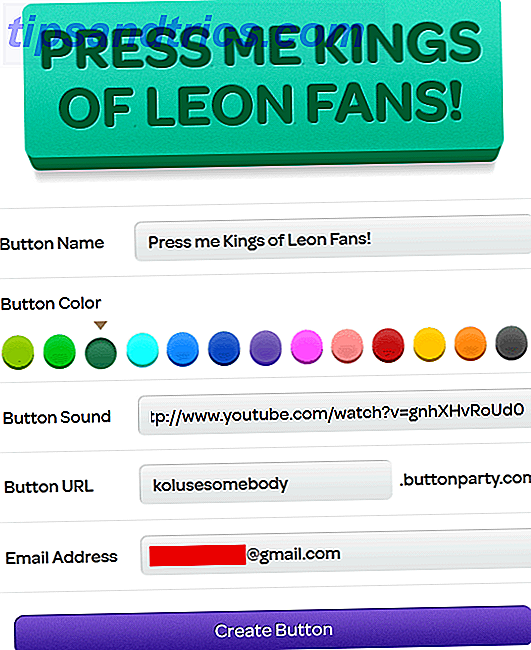
![Google+ agrega un paquete gratuito de edición de fotos [Noticias]](https://www.tipsandtrics.com/img/internet/486/google-adds-free-photo-editing-suite.jpg)